هناك العديد من الإجابات الصحيحة على السؤال المتعلق بكيفية نقل بيانات WhatsApp من جهاز iPhone إلى آخر. في هذا الدليل ، سنطلعك على بعض الحلول الأكثر فعالية. لنبدأ بمقارنة الخيارات الخمسة.
| النقل الجماعي | طقس | صعوبة | |
|---|---|---|---|
| اي تيونز | نعم | نصف | سهل |
| iCloud | نعم | نصف | سهل |
| Mobitrix WhatsApp Transfer | نعم | قصيرة | سهل جدا. |
| WhatsApp النسخ الاحتياطي | نعم | نصف | كومبليس |
| بريد الالكتروني | لا | طويل | مركب |
الطريقة الأولى: نقل WhatsApp من iPhone إلى iPhone عن طريق استعادة iTunes Backup
إذا كان لديك نسخة احتياطية من iTunes لبيانات iPhone القديمة ، فيمكنك ببساطة استعادة هذه النسخة الاحتياطية إلى iPhone الجديد لاستعادة رسائل WhatsApp على هذا الجهاز. اتبع هذه الخطوات البسيطة للوصول إلى هناك.
الخطوة 1: وصل جهاز iPhone القديم بجهاز الكمبيوتر وثم قم مباشرة بتشغيل iTunes. تأكد من تشغيل جهاز الكمبيوتر الخاص بك بأحدث إصدار من iTunes قبل بدء عملية التخزين.
الخطوة 2: بمجرد اكتشاف iTunes لجهاز iPhone ، انقر فوقه ثم انتقل إلى "الملخص" لرؤية نافذة النسخ الاحتياطي. انقر فوق "النسخ الاحتياطي الآن" لعمل نسخة احتياطية كاملة من جميع البيانات الموجودة على جهازك ، بما في ذلك جميع بيانات WhatsApp الموجودة عليه.
الخطوة 3: عند اكتمال عملية النسخ الاحتياطي، قم بإزالة جهاز iPhone القديم من جهاز الكمبيوتر الخاص بك وقم بتوصيله بجهاز iPhone الجديد الخاص بك. يجب أن يكتشف iTunes الجهاز الجديد تلقائيًا.
الخطوة 4: انقر فوق "استعادة النسخ الاحتياطي" في حقل "النسخ الاحتياطي والاستعادة اليدوي" واختر أحدث نسخة احتياطية قمت بإنشائها. انقر فوق "استعادة" لبدء العملية.

احتفظ بالجهاز متصلاً بالكمبيوتر حتى تكتمل عملية الاستعادة وتم نقل رسائل WhatsApp من جهاز iPhone القديم إلى الجهاز الجديد.
عيوب هذه الطريقة :
- غير قادر على معاينة سجل دردشة WhatsApp قبل نقل هذه الرسائل عبر iTunes.
- لا يمكنك نقل رسائل WhatsApp بشكل انتقائي إلى iPhone الجديد.
- مطلوب اتصال شبكة مستقر أثناء عملية تسليم WhatsApp.
الثانيه: ارسال WhatsApp من iPhone إلى iPhone عن طريق iCloud
بنفس الطريقة تقريبًا ، يمكنك استخدام عملية النسخ الاحتياطي على iCloud لنقل WhatsApp من iPhone إلى iPhone آخر. هيريس كيفية القيام بذلك:
الخطوة 1: افتح إعدادات جهاز iPhone القديم واضغط على "iCloud".
الخطوة 2: انقر فوق "التخزين والنسخ الاحتياطي" في الخيارات الموجودة على الشاشة التالية.
الخطوة 3: تأكد من تمكين "النسخ الاحتياطي على iCloud" قبل النقر فوق "النسخ الاحتياطي الآن".

الخطوة 4: الآن ، قم بتشغيل iPhone الجديد واتبع التعليمات التي تظهر على الشاشة لتهيئة الجهاز. حدد "استعادة من نسخة iCloud الاحتياطية."
الخطوة 5: قم بتسجيل الدخول باستخدام نفس معرف Apple الذي استخدمته لإنشاء النسخة الاحتياطية وحدد أحدث نسخة احتياطية قمت بإنشائها. سيتم نقل جميع البيانات الموجودة على هذا الجهاز ، بما في ذلك جميع بيانات WhatsApp ، إلى الجهاز الجديد.

عيوب هذه الطريقة
- مطلوب اتصال WiFi.
- تبلغ مساحة التخزين المجاني للنسخ الاحتياطي على iCloud 5 غيغابايت فقط ، لذلك قد لا يتم نسخ رسائل WhatsApp بالكامل وترحيلها.
الطريقة الثالثة: نقل WhatsApp من iPhone إلى iPhone بنقرة واحدة
تم إنشاء Mobitrix WhatsApp Transfer خصيصًا بغرض مساعدتك في إدارة بيانات WhatsApp الموجودة على أجهزتك. سنلقي نظرة على العملية برمتها قريبًا.
حمل البرنامج و قم بتثبيته على جهاز الكمبيوتر ثم اتبع هذه الخطوات البسيطة.
الخطوة 1: قم بتشغيل البرنامج ، انتقل إلى النافذة الرئيسية ، ثم قم بتوصيل جهازي iPhone بجهاز الكمبيوتر.

الخطوة 2: انقر فوق "نقل" لبدء العملية ، ثم انقر فوق "موافق" عندما يُطلب منك ذلك.

الخطوة 3: ستتم عملية النقل تلقائيًا. عند الانتهاء ، ستتمكن من عرض البيانات المنقولة على الجهاز المستهدف.

لنلقِ أولاً نظرة على بعض الميزات التي تجعل Mobitrix الحل الأكثر ملاءمة. من بينها ما يلي:
- يسمح لك بنقل بيانات WhatsApp بسهولة بين الأجهزة ، بما في ذلك الرسائل النصية وجميع الملفات المرفقة (الصور ومقاطع الفيديو والتسجيلات الصوتية والرسائل الجماعية والمستندات وما إلى ذلك).
- Mobitrix مفيد لإنشاء نسخة احتياطية كاملة لجميع بيانات WhatsApp من جهاز iPhone الخاص بك إلى جهاز كمبيوتر يعمل بنظام Windows أو Mac ، وتخزين النسخ الاحتياطي غير محدود. ( مجاني تماما )
- يمكنك استعادة النسخة الاحتياطية في وقت لاحق على نفس iPhone أو على جهاز آخر. لا تحتاج إلى إلغاء تثبيت هذا التطبيق .
- سيتم تخزين ملف WhatsApp للنسخ الاحتياطي محليًا. لا يمكن أن يحدث تسرب البيانات .
الطريقة الرابعة: نقل WhatsApp بين جهازي iPhone باستخدام WhatsApp Backup
هناك طريقة أخرى جيدة لنقل WhatsApp بين جهازي iPhone من خلال WhatsApp backup. هيريس كيفية القيام بذلك.
الخطوة 1: افتح WhatsApp على جهاز iPhone القديم ثم افتح إعدادات WhatsApp.انقر فوق إعدادات الدردشة ثم حدد النسخ الاحتياطي للدردشة.
الخطوة 2: في "Chat Backup" ، ستظهر سلسلة من الخيارات للنسخ الاحتياطي اليدوي والتلقائي للجهاز. الآن ، افتح "WhatsApp" على جهاز iPhone الجديد وقم بتسجيل الدخول إلى حسابك.
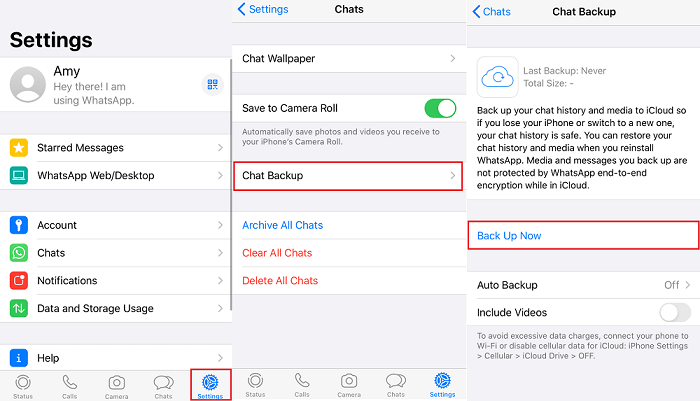
الخطوة 3: انقر فوق "استعادة محفوظات الدردشة" عندما يُطلب منك ذلك ، وستبدأ عملية الاستعادة على الفور.

الطريقة الخامسة: إرسال WhatsApp عبر البريد الإلكتروني من هاتف iPhone إلى آخر
يمكنك أيضًا بسهولة استخدام البريد الإلكتروني لنقل WhatsApp من iPhone إلى آخر. هيريس كيفية القيام بذلك.
الخطوة 1: افتح WhatsApp ثم افتح الدردشة التي تريد نقلها إلى iPhone الجديد الخاص بك.
الخطوة 2: اختر ما إذا كنت تريد إرفاق ملفات الوسائط بالبريد الإلكتروني أم لا. يرجى ملاحظة أن إرفاق ملفات الوسائط سيزيد من حجم الملف.
الخطوة 3: أدخل البريد الإلكتروني الذي تريد إرسال الدردشات إليه ثم اضغط على "إرسال" لإنهاء العملية.
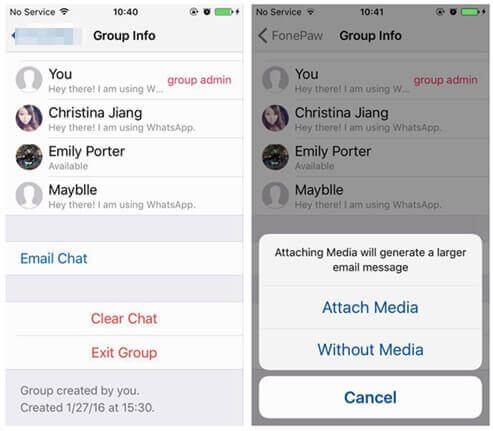
كل ما عليك فعله الآن هو فتح البريد الإلكتروني على iPhone الجديد لرؤية الدردشات المرفقة. ومع ذلك ، لن تتمكن من مشاهدة الدردشات على WhatsApp لنظام iOS.

